En las computadoras manzana m1, puedes ejecutar aplicaciones iOS directamente en tu Mac (siempre que los desarrolladores lo permitan). Esto difumina la línea entre el uso de aplicaciones en su teléfono y su computadora, pero ¿qué pasa con los sistemas Windows?
Si bien no existe una forma legal de ejecutar aplicaciones de iPhone en Windows, puedesejecutar aplicaciones de Android en Windows 11 utilizando una función integrada del sistema operativo. Probamos esta función en un sistema Windows 11 y documentamos la experiencia para usted.
Descripción general de los requisitos de la aplicación Android para Windows 11
Hay varios obstáculos que superar antes de acceder a esta función de Windows. Estos se discuten en detalle a continuación. Pero para resumir, necesitarás lo siguiente:
Algunos de estos requisitos son temporales, como ser exclusivo de EE. UU. o parte del programa Windows Insider.
Los requisitos del sistema son los siguientes:
En particular, las CPU AMD Ryzen 2000 o Intel de 7.ª generación o anteriores no pueden ejecutar aplicaciones de Android en Windows 11.
Necesita utilizar una compilación de vista previa
Lo primero y más importante que debe saber desde el principio es que esta no es una característica lanzada oficialmente de Windows 11. Al momento de escribir este artículo, debe registrarse en el programa Windows Insider para acceder a la característica. Para que la función funcione, necesitará Windows 11 Public Preview Build 1.8.32837.0 o superior.
Puedes optar por el Programa interno de Windows en la configuración de Windows Update a través de la aplicación Configuración.
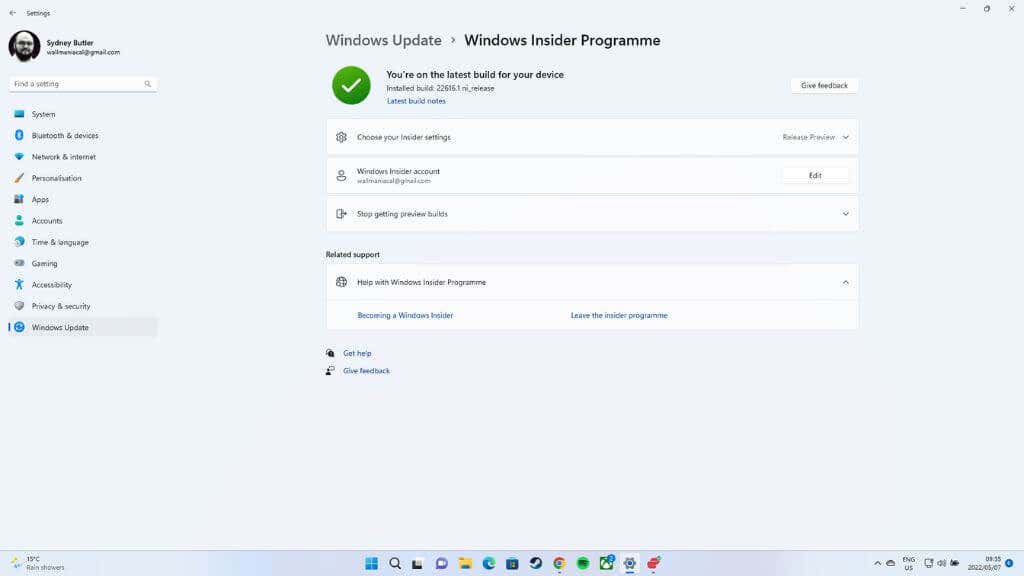
Tenga en cuenta que esto cambiará su instalación de Windows a una versión Beta. Como tal, no existen garantías con respecto a la estabilidad, el rendimiento o la seguridad de los datos.
No recomendamos que un usuario promedio opte por las versiones de Windows Insider de Windows 11. No recomendamos el uso de versiones de Windows Insider en computadoras de misión crítica que necesita para el trabajo o la escuela. A menos que debas ejecutar aplicaciones de Android en tu sistema Windows 11, considera esperar hasta que esta función se implemente como una actualización oficial..
¡“Enlace telefónico” y “Enlace a Windows” son diferentes!
Podrías pensar que ya puedes acceder a aplicaciones de Android en tu Windows, lo que puede resultar confuso teniendo en cuenta que modelos específicos de teléfonos tienen una función de "Enlace a Windows" mediante el Aplicación Phone Link para Windows (anteriormente llamado Tu Teléfono ).
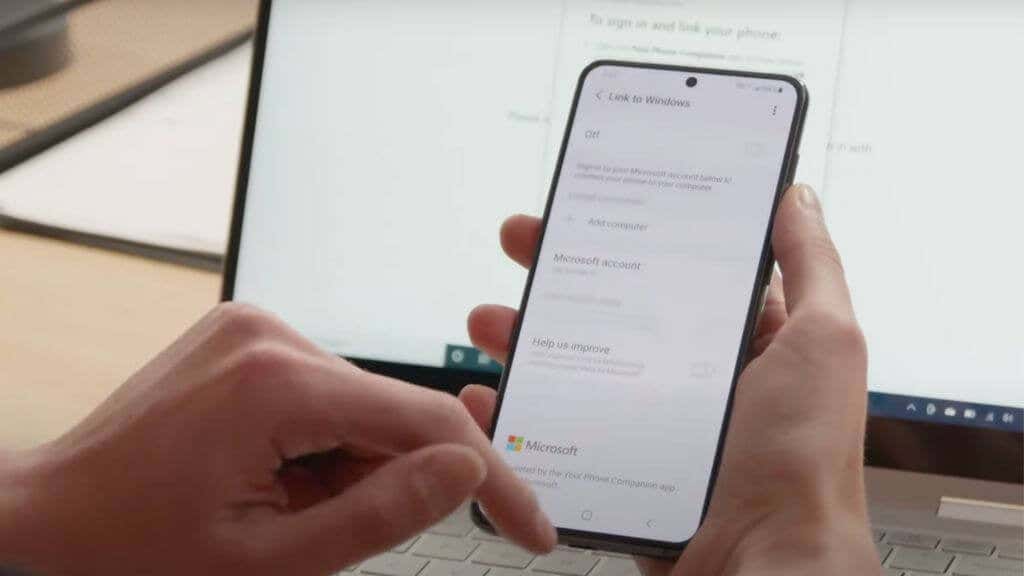
Si activa esta función, la pantalla del teléfono se proyecta en su escritorio de Windows y podrá controlarla mediante Windows. Esto da la apariencia de aplicaciones de Android ejecutándose en su PC con Windows 11. Sin embargo, las aplicaciones aún se ejecutan en su teléfono Android y la pantalla se transmite a Windows.
Cómo ejecuta Windows 11 las aplicaciones de Android
Las aplicaciones de Android se ejecutan en una arquitectura completamente diferente a la que utilizan las computadoras con Windows. Los dispositivos Android usan la arquitectura de CPU ARM y Windows usa la arquitectura x86 que usan las CPU Intel y AMD. Existe una versión ARM de Windows 11, pero no la discutiremos aquí y es relativamente rara en comparación con toda la base de instalación de Windows 11.
Para ejecutar aplicaciones de Android en Windows, se utiliza tecnología de virtualización para crear un sistema Android emulado dentro de Windows. En otras palabras, una máquina virtual que contiene la aplicación simula el hardware de un teléfono. Lo logra emulando un procesador ARM, traduciendo entre los dos “lenguajes” diferentes de la CPU.
Es por eso que uno de los requisitos críticos para usar aplicaciones de Android en Windows 11 en un sistema x86 es la compatibilidad con la virtualización de hardware. Si su CPU admite esto, debería estar activado de forma predeterminada. Siempre puedes consultar el menú BIOS o UEFI del sistema si la función está presente y activada.
Cómo preparar su PC para aplicaciones de Android en Windows 11
Después de asegurarte de que estás registrado en el programa Windows Insider, inscríbete en la versión de vista previa pública e instala la actualización. Ahora estás listo para iniciar el proceso de instalación de la aplicación de Android.
Probablemente esperas que esto suceda a través de Microsoft Store, pero eso es solo el comienzo del viaje:
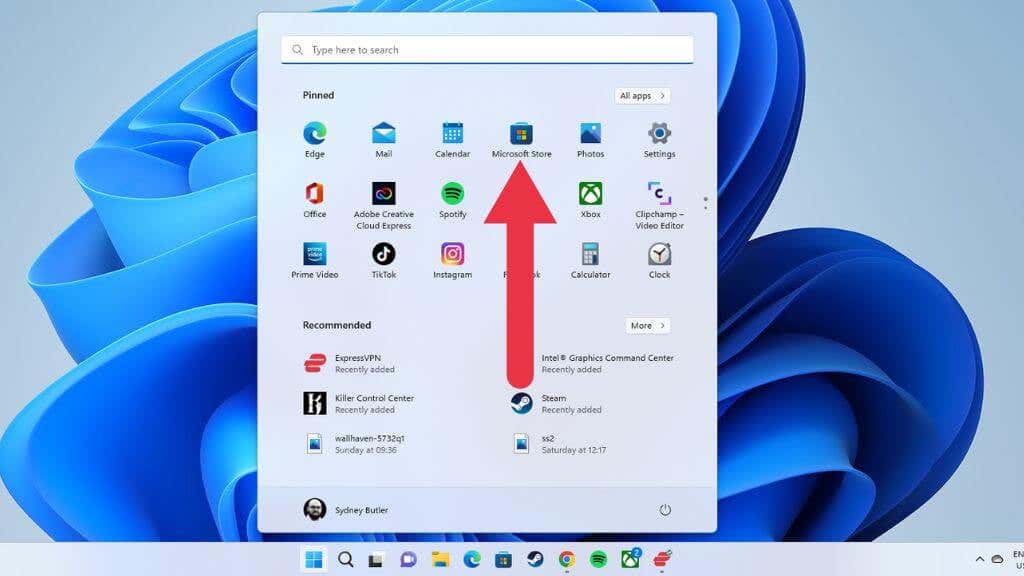
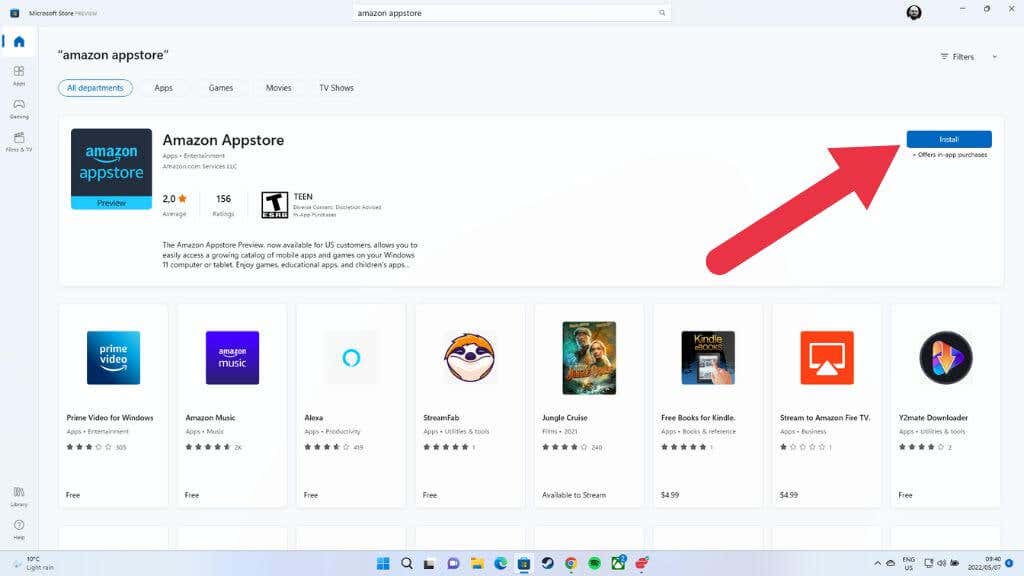
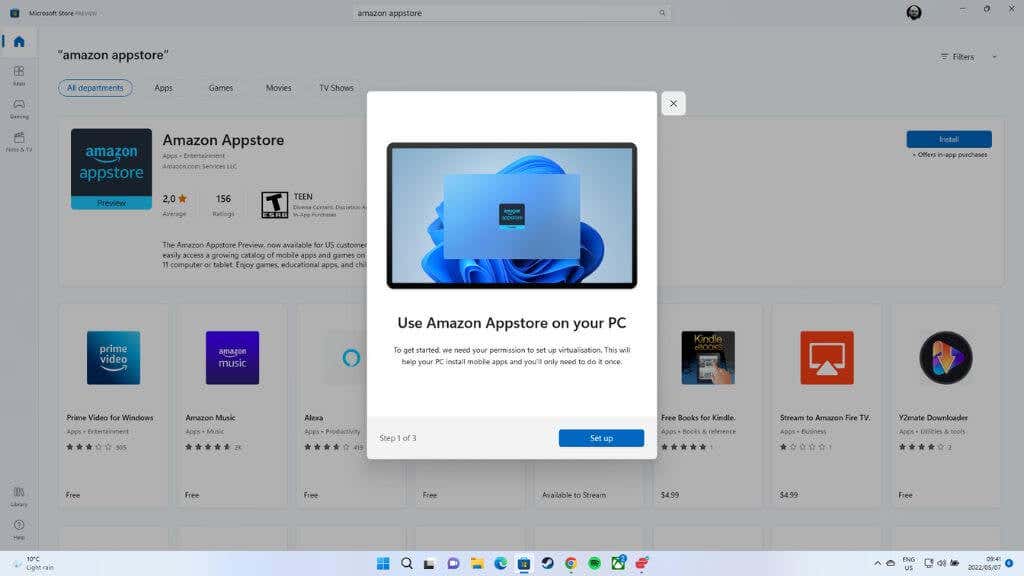
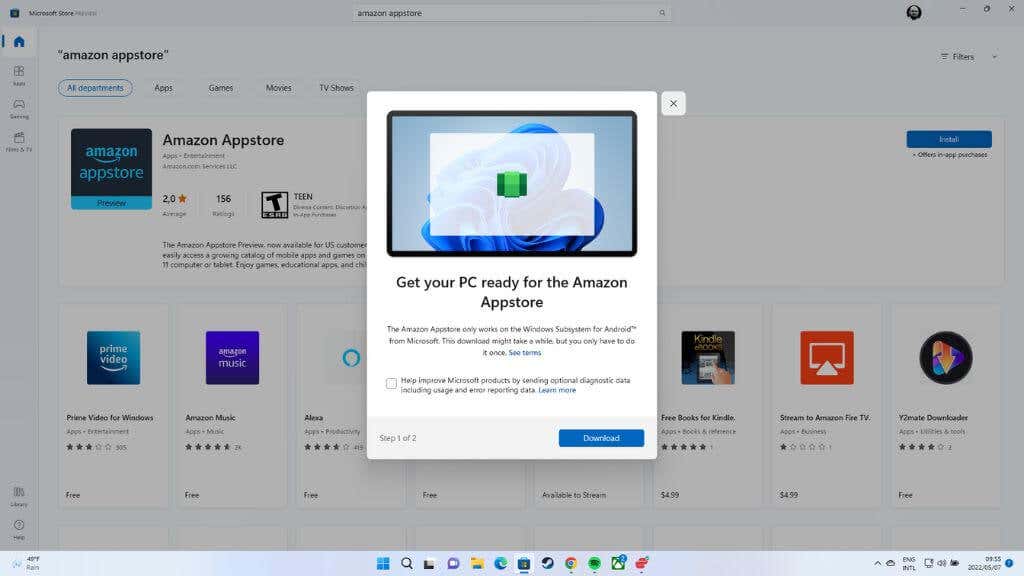
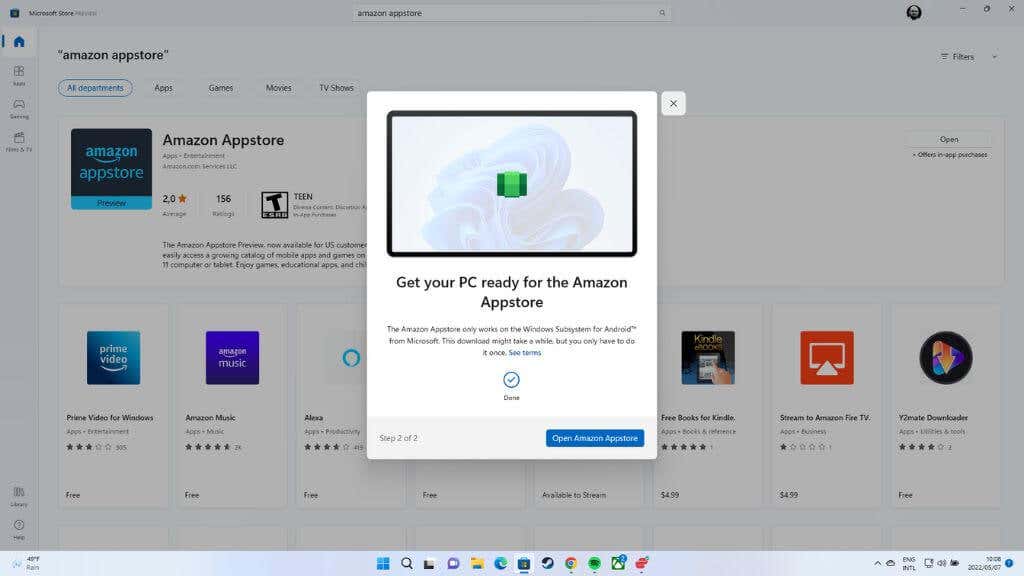
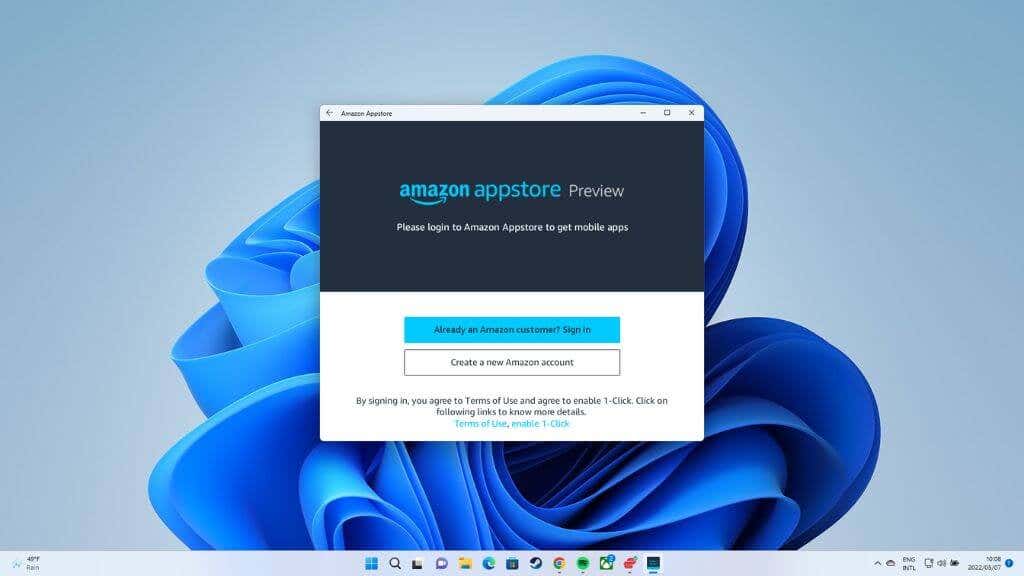
Este es un proceso que se realiza una sola vez. En el futuro, no necesitará volver a realizar esto a menos que reinstale Windows o cambie a una versión que no tenga esta función. Su PC ya está lista para las aplicaciones de Android.
Instalación de aplicaciones de Android en Windows 11
Una vez completada la configuración inicial, ahora podemos instalar aplicaciones de Android, pero primero tenemos que encontrarlas:
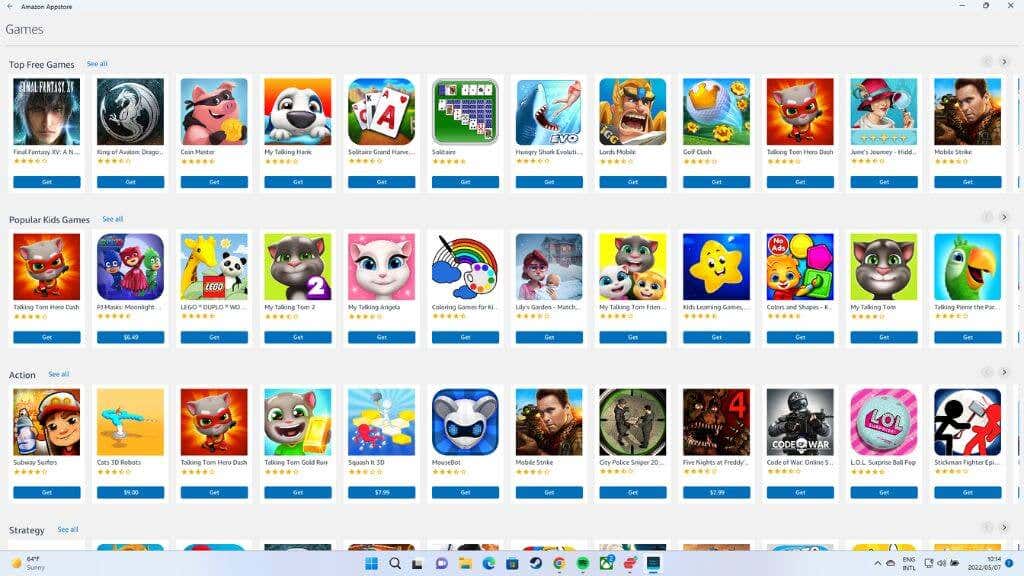
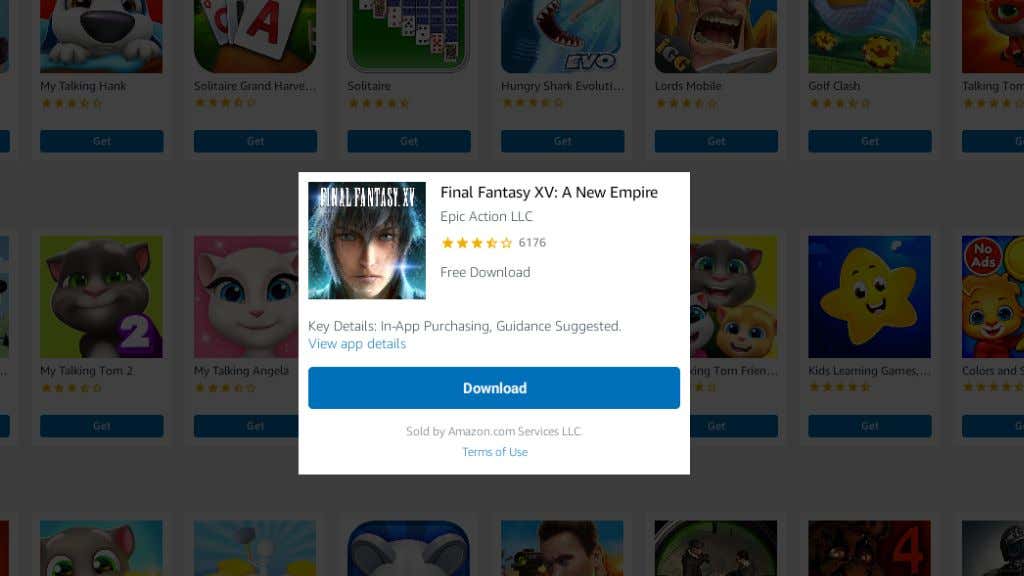
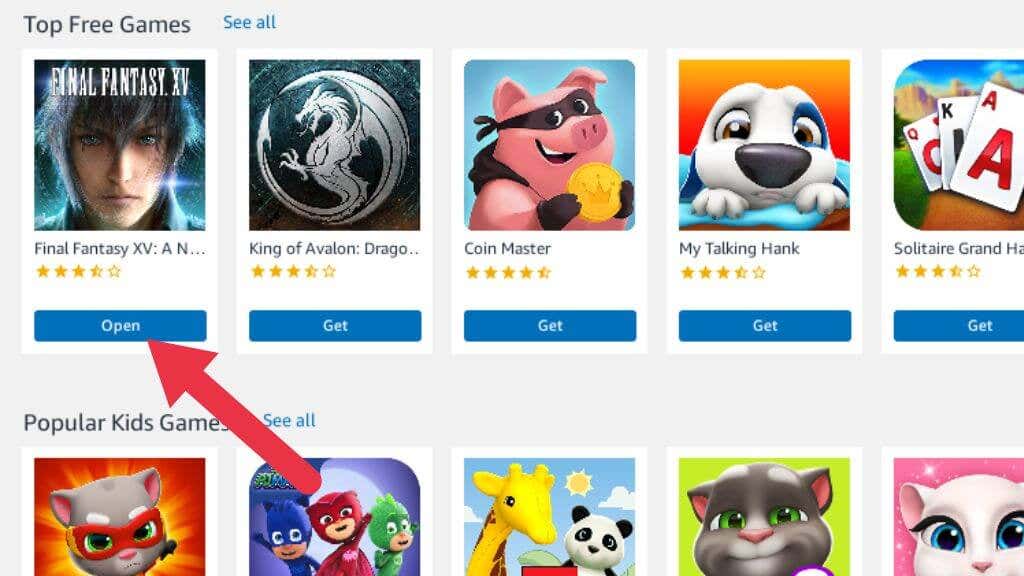
Tu aplicación se abrirá y podrás empezar a usarla.

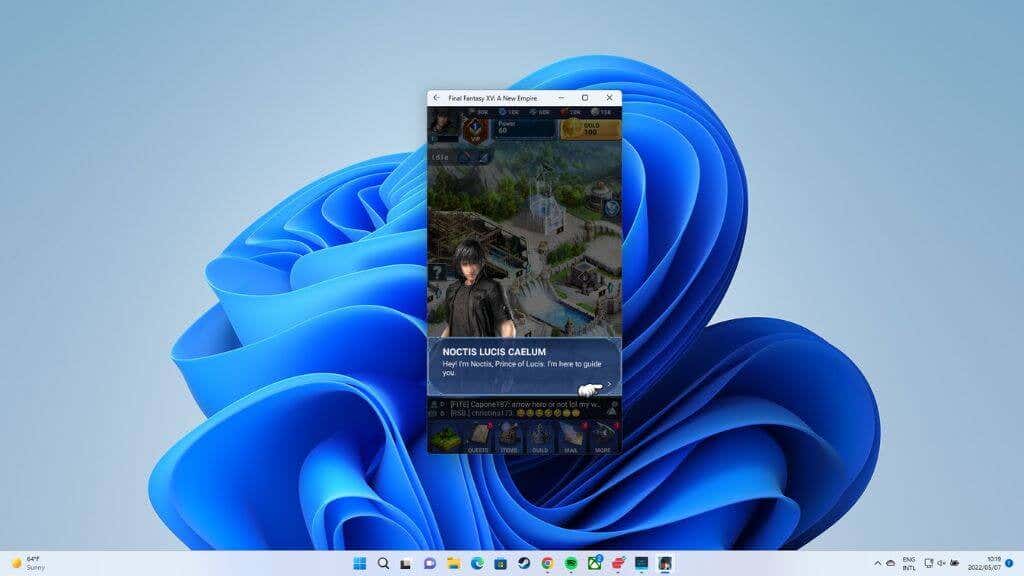
Descarga de aplicaciones de Android en Windows 11
Es posible que te decepcione estar limitado a la tienda de aplicaciones de Amazon (similar a Encender dispositivos), pero puedes descargar aplicaciones de Android que no están en la tienda de aplicaciones si es necesario. Carga lateral simplemente significa instalar aplicaciones directamente desde un archivo descargado en lugar de hacerlo desde una tienda formal..
Los riesgos de la descarga lateral
La descarga lateral conlleva varios riesgos y desventajas. Dado que el Archivo .apk de Android no proviene de una tienda de aplicaciones donde se realizan malware y otras comprobaciones de seguridad, corre el riesgo de instalar malware en su sistema.
Dado que la aplicación se ejecutará en un contenedor virtualizado, es poco probable que el malware destinado a Android afecte su computadora con Windows. Sin embargo, aún podrías convertirte en víctima de software espía u otras cosas desagradables que puedan afectar la aplicación y tu uso.

Aparte de la seguridad y la protección, el otro problema importante con la descarga es que no recibirás actualizaciones. En su lugar, tendrás que buscar y descargar manualmente el archivo .apk para la última versión de la aplicación.
Lo que necesita para cargar aplicaciones en Windows 11
El proceso para descargar aplicaciones en Windows 11 no es tan simple como podría ser y va mucho más allá del alcance de este artículo. Primero, necesitarás descargar el software ADB (Puente de depuración de Android ) para Windows.
Después de instalar las herramientas de la plataforma ADB, la configuración del subsistema de Windows para Android debe tener activado el modo de desarrollador.
Desde allí, diríjase al símbolo del sistema para conectar las herramientas de la plataforma a la dirección IP virtual del subsistema de Windows para Android. También necesitarás usar los comandos del símbolo del sistema para instalar los archivos APK que descargues.
Recomendamos que solo los desarrolladores o usuarios avanzados intenten descargar aplicaciones de Android en Windows.
Formas alternativas de ejecutar aplicaciones de Android en Windows 11
Existen soluciones de terceros si la solución nativa de Windows para ejecutar aplicaciones de Android no funciona, tiene un rendimiento terrible o no desea utilizar una versión beta de Windows. Puedes consultar nuestra lista de los mejores emuladores de Android para Windows, pero hay dos que vale la pena mencionar aquí si tienes prisa.
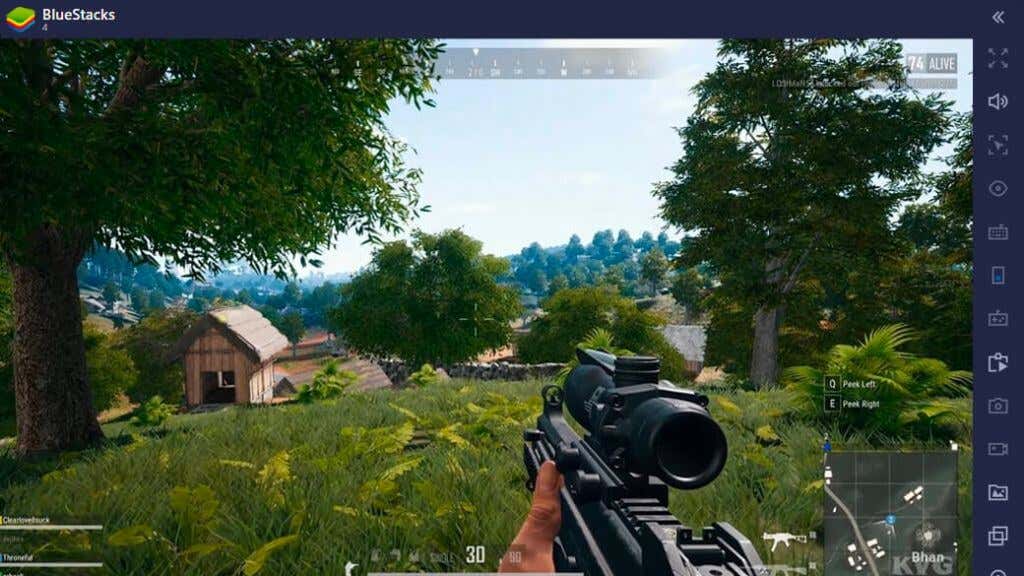
pilas azules es un emulador de Android centrado en el rendimiento, y si quieres jugar videojuegos de Android específicamente en tu computadora con Windows 11, esta sería nuestra principal sugerencia.
Si desea utilizar aplicaciones móviles más generales, considere NoxPlayer. Si bien también es un emulador centrado en juegos, te permite descargar aplicaciones en lugar de instalarlas únicamente desde Google Play Store..
Cómo sortear las restricciones regionales
Si no estás en EE. UU., aquí tienes un consejo. Cambie su región de Windows a Estados Unidos, active un vpn con un servidor de ubicación de EE. UU. y reinicie la Tienda Windows. Encontrarás Amazon Appstore, donde antes no estaba disponible. Sin embargo, seguirá apareciendo un error de región. Solucionamos este problema descargando la App Store desde Amazonas, lo que resolvió el problema.
El futuro de las aplicaciones de Android en Windows 11
Si bien es bueno ver que esta característica prometida finalmente llega a manos de los usuarios de Windows 11, la experiencia está mucho menos refinada de lo que debería ser y la compatibilidad con la aplicación es demasiado limitada.
Desafortunadamente, no pudimos encontrar ninguna hoja de ruta concreta de Microsoft con respecto al futuro de esta característica. Aun así, esperamos que reciba actualizaciones periódicas una vez que se lance como actualización principal para todos los sistemas Windows 11.
.